Instagram Berichten worden niet weergegeven: 6 manieren om het op te lossen
Instagram is een populaire sociale media-app die mensen gebruiken om wereldwijd met elkaar in contact te komen en inhoud te delen.
Met maandelijks meer dan 2,4 miljard actieve gebruikers verloopt de meeste communicatie via Instagram direct messages (DM's). Het is tegenwoordig een van de meest gebruikte manieren om online te praten.
Maar net als andere dingen op het internet hebben Instagram DM's vaak te maken met ernstige storingen. Een van die fouten waar veel gebruikers mee te maken krijgen, is dat Instagram berichten niet worden weergegeven.
Wil je leren hoe je dit kunt oplossen? In dit artikel wordt alles uitgelegd wat je moet weten over Instagram berichten die niet goed werken, inclusief eenvoudige manieren om het te verhelpen.
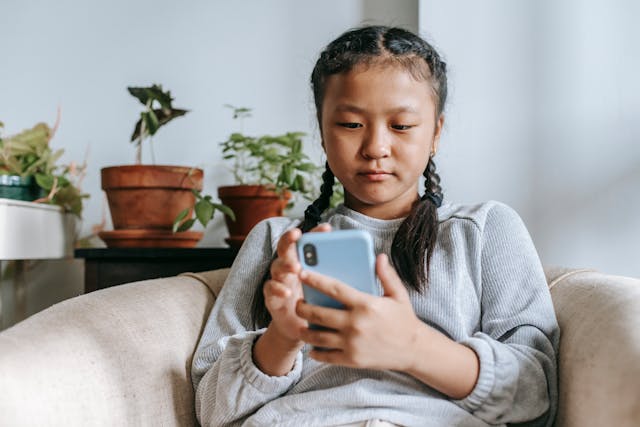
Waarom verschijnen mijn Instagram berichten niet?
Vraag je je af: 'Waarom worden mijn Instagram berichten niet weergegeven? Er kunnen verschillende redenen zijn. De exacte oorzaak kan echter variëren afhankelijk van uw ISP, IG build app, serverstatus of meer.
Hier zijn enkele veelvoorkomende redenen waarom je IG-berichten niet verschijnen:
- Serverstoring: Vaak is de belangrijkste reden dat je Instagram DM's (directe berichten) niet werken een serverstoring of mix-ups. Dit kan problemen veroorzaken met deInstagram rollen en berichten van je DM's.
- Internetproblemen: Als je internetprovider een track record heeft van connectiviteitsproblemen, kun je last hebben van vlekkerige dekking of een slechte internetverbinding. Dit beïnvloedt zowel je Instagram gebruik als algemene internetactiviteiten. Daarnaast kunnen VPN-diensten ook interfereren met internetverbindingen, wat leidt tot gebruiksproblemen op Instagram.
- Oude versie Instagram : Als je recente update messaging functies of andere updates installeert, voorkom je mogelijk dit probleem.
Dit zijn enkele mogelijke redenen waarom je geen IG DM's ontvangt, en er kunnen nog andere veelvoorkomende problemen zijn. Nu weet je waarom je Instagram berichten niet verschijnen. Laten we eens kijken hoe je dit probleem op je iOS- of Android-apparaat kunt oplossen.
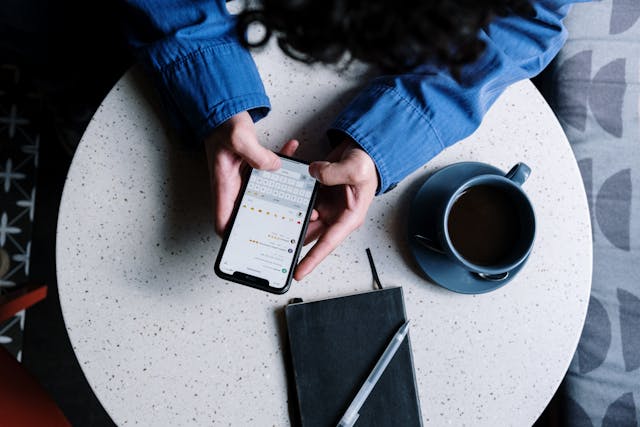
Hoe Instagram berichten repareren die niet worden weergegeven
Instagram Het niet ontvangen of tonen van berichten kan vaak ernstige ongemakken veroorzaken. Je kunt dit het beste oplossen voordat je belangrijke gesprekken of berichten van je volgers mist.
Hieronder staan een paar eenvoudige maar effectieve manieren om Instagram berichten die niet worden weergegeven te repareren:
1. Controleer internetverbinding
Om Instagram DM's te gebruiken, moet je ervoor zorgen dat je app een internetverbinding heeft. Vaak zorgt een slechte verbinding voor problemen. Als je verbinding traag is, schakel dan tussen mobiele data en Wi-Fi.
Hier lees je hoe je je connectiviteit kunt controleren:
- Typ en zoek "Snelheidstest" op Google of een andere browser van je voorkeur.
- Kies een website en klik erop.
- Tik op Ga.
- De website zal na een tijdje de snelheid van je internetverbinding weergeven.
Als je snelheid lager is dan 5 Mbps, betekent dit dat je een vlekkerige verbinding hebt. Schakel dus tussen mobiele data en Wi-Fi.
Wat als er helemaal geen internet is? In dat geval geeft Instagram de melding "Geen internetverbinding". Schakel mobiele data in of schakel over naar een andere verbinding om de app te gebruiken.
2. Uitval IG controleren
Heb je problemen met je verbinding? Er is altijd een mogelijkheid dat IG servers down zijn door verschillende redenen zoals serverbelasting, totale uitval of andere technische problemen.
Gelukkig kun je eenvoudig controleren of de app down is. Zoek naar een downdetectieplatform en bezoek de website. Kijk of gebruikers problemen ondervinden of niet - je zult een piek zien in de uitvalgrafiek.
Als er serverproblemen zijn, kun je niet veel anders doen dan geduldig zijn. Instagram of andere populaire sociale mediakanalen lossen hun problemen snel op om downtime te voorkomen.
Als de servers werken, kun je Instagram Direct Messages zonder problemen gebruiken.
3. Uitloggen en opnieuw inloggen
Als je DM's nog steeds niet werken, probeer dan uit te loggen en weer in te loggen op Instagram. Zorg ervoor dat je de app volledig afsluit voordat je opnieuw inlogt.
Volg deze stappen:
- Open uw IG app en tik op de "Profielfoto"pictogram.
- Tik op het "Hamburger Menu" en ga naar Instellingen.
- Scroll naar beneden en tik op "Afmelden (Instagram gebruikersnaam)".
Sluit nu je Instagram app en log opnieuw in. Je DM's zouden normaal moeten werken.
4. De app Instagram verwijderen en opnieuw installeren
Je kunt ook de cache van je Instagram app wissen om het probleem op te lossen. Als dat echter niet werkt, kan opnieuw installeren een goede optie zijn.
Dit verwijdert niet alleen alle resterende cache, maar verwijdert ook de app en alle mogelijk beschadigde gegevens.
Verwijderen van Instagram is eenvoudig, installeren ook. Je kunt de app opnieuw installeren vanuit de Google Play Store (Android) of de Apple Store (iOS).
Op zowel Android als iOS houdt u het IG-pictogram ingedrukt. Kies vervolgens "De-installeren" in het pop-upvenster. Installeer de app opnieuw en je bent klaar.
Dit zou het probleem moeten oplossen voor gebruikers die problemen ondervinden met Instagram DM's.
5. Gebruik Instagram Web
Hoewel het gebruik van Instagram op een pc geen vergelijkbare ervaring geeft, is het veel beter dan IG-berichten die geen problemen tonen.
Ga naar Instagram's website, log in en gebruik de webclient voor DM's. Dit kan een tijdelijke oplossing zijn totdat de problemen met de app zijn opgelost.
6. Neem contact op met Instagram Ondersteuning
Als geen van de bovenstaande oplossingen werkt, neem dan als laatste redmiddel contact op met Instagram support.
Schud je smartphone op het DM-scherm om het scherm "Foutrapportage" te openen. Tik nu op "Een probleem melden" en doorloop het proces om je probleem uit te leggen.
Instagram zal automatisch schermafbeeldingen van het probleem toevoegen, dus je hoeft je geen zorgen te maken over media-bijlagen.
Je kunt ook naar "Instagram Support" gaan voor aanvullende bronnen en hulp.

Hoe Instagram berichten niet te tonen op het vergrendelscherm
Wil je je Instagram berichten privé houden, zelfs vanaf het vergrendelscherm? Gelukkig zijn er verschillende manieren om de inhoud van berichten te verbergen.
Eén zo'n methode is door gebruik te maken van de voorbeeldinstellingen voor het vergrendelscherm van je iOS- of Android-toestel. De stappen kunnen verschillen afhankelijk van je apparaat en de iOS- en Android-versies.
Desondanks volgt hier een korte handleiding om Instagram berichten niet te tonen op het vergrendelscherm:
- Open de Instellingen-app op je apparaat.
- Tik op "App Meldingen" of "Apps & Meldingen".
- Zoek en klik op "Instagram" in de lijst met apps.
- Tik op "Meldingen".
- Klik op de optie "Op het vergrendelscherm" en kies "Meldingen helemaal niet weergeven" om ze uit te schakelen.

Kun je 'Lees bericht'-ontvangsten uitschakelen op Instagram?
Nee, dat kan niet. Op dit moment biedt Instagram geen functie waarmee je ontvangstbevestigingen voor gelezen berichten kunt uitschakelen op het platform. De gebruiker die jou een rechtstreeks bericht stuurt, weet wanneer je zijn bericht hebt gelezen.
Hetzelfde geldt voor jou wanneer je iemand een bericht stuurt. Instagram informeert je wanneer een gebruiker de berichten leest die je verstuurt.
Hoewel er geen officiële manier (of functie) is om gelezen berichten uit te schakelen op Instagram, zijn er andere manieren. Ga naar de volgende sectie om daar achter te komen.

Hoe gelezen berichten niet te tonen op Instagram
Wil je een direct bericht lezen op Instagram zonder dat de afzender het weet? We voelen allemaal de druk om meteen te reageren als iemand een leesbevestiging ziet.
Om dit te voorkomen, kun je een eenvoudige truc proberen door de vliegtuigmodus te gebruiken. Je moet er echter wel voor zorgen dat je niet op meldingen van nieuwe berichten tikt.
Meldingen IG-berichten uitschakelen
Als je op een melding van een IG-bericht tikt, wordt het bericht gemarkeerd als gelezen en kun je het niet ongedaan maken. Om dit te voorkomen, kun je Direct-meldingen uitschakelen.
Hier is hoe:
- Open de IG app en ga naar het profiel.
- Tik op het pictogram 'Menu'.
- Selecteer Instellingen.
- Kies Meldingen.
- Tik op Berichten (of Directe berichten).
- Vink onder "Berichten" en "Berichtaanvragen" een cirkel aan naast "Uit".
Zodra je dit hebt gedaan, verschijnen er geen meldingen voor berichtverzoeken meer op je telefoon. Dit voorkomt dat je per ongeluk een bericht opent vanwege meldingen.
Laten we nu eens kijken hoe je geen gelezen berichten kunt weergeven op Instagram.
Vliegtuigmodus gebruiken
Het uitschakelen van gelezen berichten op Instagram is eenvoudig. Volg deze stappen:
- Open Instagram.
- Tik op het symbool "Messenger".
- Schakel "Vliegtuigmodus" in en zorg ervoor dat Wi-Fi is uitgeschakeld. Veeg op Android omlaag naar hetmenu"Snelle instellingen" en tik op Vliegtuigmodus. Veeg op de iPhone omlaag naar het "Control Center" en tik op Vliegtuigmodus.
- Lees je IG-berichten.
- Verlaat je inbox en ga terug naar het profiel.
- Tik op de drie verticale lijnen(menupictogram ).
- Tik op "Instellingen".
- Scroll naar beneden en tik op "Afmelden".
- Schakel "Vliegtuigmodus" uit.
- Log opnieuw in bij je account.

Hoe Instagram meldingen repareren die niet werken
Instagram Dankzij pushmeldingen blijf je op de hoogte, zelfs als je de app niet gebruikt. Je krijgt meldingen over berichten van gebruikers die je volgt, maar ook over likes en reacties op je berichten en verhalen.
Kortom, Instagram meldingen geven je een kort overzicht zonder de app te openen. Als je de pushberichten van IG niet ziet en ze wilt herstellen, volg dan de onderstaande stappen:
1. IG-meldingen op het apparaat toestaan
Je kunt dit probleem eenvoudig oplossen door Instagram meldingen in te schakelen op je apparaat. Zo doe je dat.
Voor iPhone:
- Open de app "Instellingen" en tik op "Meldingen".
- Zoek en druk op Instagram in de sectie "Meldingsstijl".
- Schakel de schuif "Meldingen toestaan" in. Deze wordt groen als je hem inschakelt.
Voor Android:
- Open de app "Instellingen" en klik op "Apps & meldingen".
- Zoek en klik op Instagram.
- Tik op "Meldingen" en schakel vervolgens de schuifregelaar "Alle Instagram Meldingen" in. Als je het inschakelt, is het blauw en wit.
2. Pushmeldingen inschakelen vanuit uw Instagram app
Of je nu een iPhone- of Android-gebruiker bent, hier lees je hoe je 'pushmeldingen' inschakelt in de IG-app:
- Open je Instagram app en tik op je profielicoon.
- Druk op de menuknop(drie horizontale lijnen) rechtsboven. Tik vervolgens op "Instellingen".
- Tik op Meldingen.
- Pas de instellingen aan voor verschillende typen meldingen, zoals 'vind ik leuk'-berichten, verhalen en opmerkingen.
3. IG-cache wissen
Het wissen van de cache op Instagram kan je problemen met meldingen verhelpen en zelfs ruimte vrijmaken op je smartphone. Op een iPhone kun je dit doen door de app opnieuw te installeren; op Android ga je gewoon naar de app "Instellingen".
Snelle tip: Als je de cache op je iPhone wist, word je uitgelogd. Je moet dus opnieuw inloggen om meldingen te zien.
4. Vink "Niet storen" of "Modus Laag stroomverbruik" aan.
Als je geen meldingen van IG krijgt, is de kans groot dat de modus 'Laag vermogen' of 'Niet storen' is ingeschakeld.
Niet storen - te vinden op Android en iPhone - schakelt oproepen, sms'jes en andere meldingen van Instagram en andere apps uit. Ook batterijbesparende modi kunnen pushmeldingen tijdelijk uitschakelen.
Zorg ervoor dat je de modi 'Nietstoren' en 'Laag stroomverbruik' uitschakelt als je Instagram meldingen niet werken.
5. Start het apparaat opnieuw op
Als al het andere faalt, start je je telefoon opnieuw op. Druk op een iPhone op de volumeknop omhoog en de aan/uit-knop en schuif vervolgens om de telefoon uit te schakelen. Op Android drukt u op de aan/uit-knop en vervolgens op Uitschakelen.

Waarom zijn mijn Instagram DM's verdwenen?
Er zijn veel redenen waarom je IG-berichten ineens verdwijnen, zoals:
- Geblokkeerd: Als een gebruiker je blokkeert, verdwijnt je chatthread volgens het privacybeleid van Instagram.
- Berichten in verdwijnmodus: Berichten die in de verdwijnmodus worden verzonden, verdwijnen na enige tijd - vandaar de naam.
- Instagram Storing: Veel gebruikers melden problemen met chat threads. Als je met zo'n probleem wordt geconfronteerd, neem dan contact op met Instagram support of gebruik een app voor Instagram DM's om het op te lossen.
- Account door vriend gedeactiveerd: Als je chatmaatje zijn IG-account deactiveert, zijn je DM's daarmee verdwenen.
- Bijgewerkt Instagram: DM's kunnen tijdelijk verdwijnen na een update door glitches of compatibiliteitsproblemen met de nieuwe app-versie.
Instagram Berichtverzoek niet weergegeven? Laat Path Social u helpen uw IG account te schalen
Instagram Het niet verschijnen van berichtaanvragen kan verschillende oorzaken hebben, van technische Instagram DM glitches tot netwerkproblemen.
Of je nu problemen hebt met het niet tonen van Instagram berichten of je IG profiel wilt laten groeien, Path Social kan je helpen.
Instagram kennisgevingen helpen je om boeiende en oprechte connecties op te bouwen. Je kunt dit vermenigvuldigen met Path Social. We kunnen je voorzien van een exclusief AI-targetingalgoritme en op maat gemaakte strategieën om je IG-profiel uit te breiden.
Met onze opvallende tools en tips krijg je duurzame Instagram groei in volgers, likes, shares en meer. Begin vandaag nog met groeien en Instagram volgers te krijgen!


Wil je gratis Instagram
volgers?
Laat onze AI gerichte organische groei gratis voor u werken
Ontvang gratis Instagram volgers







